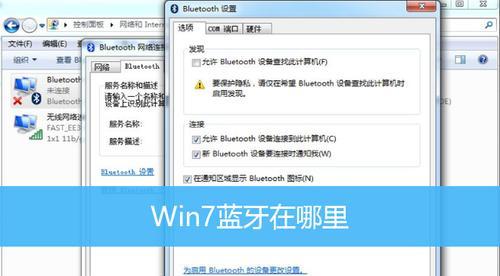在日常使用电脑过程中,我们难免会遇到各种各样的电脑病毒,其中文件夹exe病毒是较为常见的一种,它会在电脑中生成多个同名文件夹,打开后则会被强制关闭并导致电脑运行缓慢。如果我们不采取措施及时处理,它不仅会占用大量系统资源,还会导致文件丢失和系统崩溃等问题。如何在Win7系统中彻底根除文件夹exe病毒呢?接下来,本文将为大家一一讲解。
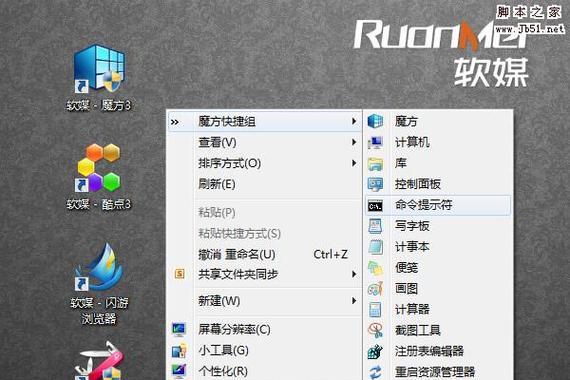
一、安全模式启动电脑
在Win7系统中根除文件夹exe病毒,首先要保障操作的安全性。我们需要在启动电脑时先进入安全模式。安全模式可以防止病毒在启动时加载并运行。具体操作步骤为:重启电脑,按下F8键,在高级启动选项中选择安全模式启动。
二、杀毒软件查杀病毒
在进入安全模式后,我们可以采用杀毒软件来查杀电脑中的文件夹exe病毒。要确保杀毒软件已经升级到最新版本,并且能够检测到文件夹exe病毒。在电脑中运行杀毒软件进行查杀,将发现的病毒全部删除。
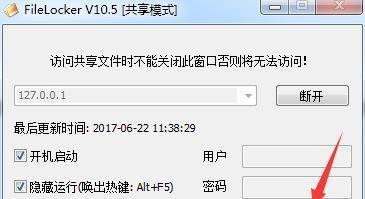
三、删除同名文件夹
删除同名文件夹也是一种解决文件夹exe病毒的方法。这种病毒会在电脑中生成多个同名文件夹,因此我们可以通过手动删除来解决问题。需要注意的是,在删除过程中要小心谨慎,避免误删重要文件。
四、修改注册表
文件夹exe病毒有时会修改电脑的注册表信息,因此我们可以通过修改注册表来解决问题。打开“运行”命令框,输入“regedit”打开注册表编辑器。在编辑器中找到以下路径:HKEY_CURRENT_USER/Software/Microsoft/Windows/CurrentVersion/Explorer/Advanced,在右侧窗口中找到“Hidden”和“ShowSuperHidden”两个项,将它们的数值都设置为1即可。
五、删除注册表
如果修改注册表仍然无法解决问题,我们可以考虑直接删除注册表中的病毒信息。打开注册表编辑器,找到以下路径:HKEY_CURRENT_USER/Software/Microsoft/Windows/CurrentVersion/Run,在该路径下,查看所有的项,如果发现不认识或者可疑的项,则可以尝试删除它们。
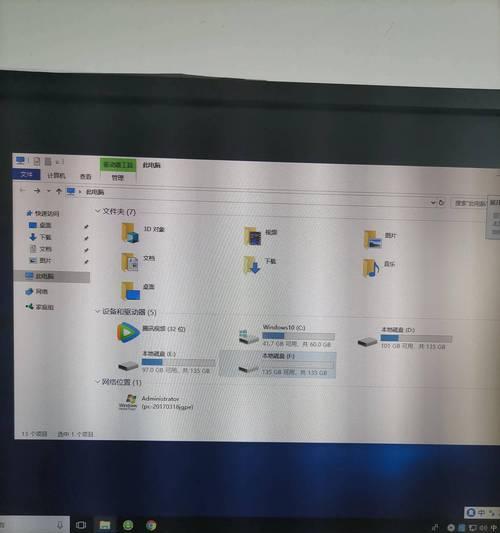
六、清理临时文件
临时文件是病毒经常使用的地方,因此我们可以通过清理临时文件来彻底清除病毒。打开“运行”命令框,输入“%temp%”打开临时文件夹,在该文件夹中清除所有的文件和文件夹。
七、清除回收站
回收站也是电脑中的一个隐藏角落,它可能会成为病毒藏身的地方。我们可以打开回收站,将其中的所有文件全部清空。
八、禁用自启动程序
文件夹exe病毒有时会自动在电脑启动时运行,因此我们可以禁用自启动程序来防止病毒运行。具体操作步骤为:打开“运行”命令框,输入“msconfig”,在系统配置工具中找到“启动”选项卡,在其中禁用所有不必要的程序即可。
九、杀毒软件查杀注册表
在清理注册表时,我们可以通过杀毒软件来查杀其中是否含有病毒信息。打开杀毒软件,选择“扫描注册表”功能,将查杀到的病毒全部删除。
十、查找病毒文件
有时文件夹exe病毒会藏匿在电脑中某个文件夹中,因此我们可以通过查找病毒文件来解决问题。打开“开始”菜单,选择“搜索”功能,在搜索框中输入病毒名称或者相关关键词,进行全盘搜索。
十一、清除系统缓存
系统缓存也是病毒藏身的地方之一,因此我们可以通过清除系统缓存来彻底清除病毒。打开“运行”命令框,输入“cleanmgr”,选择需要清理的内容类型,并执行清理操作即可。
十二、升级系统补丁
升级系统补丁也可以有效预防和解决文件夹exe病毒。Win7系统自带自动更新功能,我们可以通过该功能升级最新的系统补丁,从而修复漏洞并提高系统安全性。
十三、备份重要数据
在处理文件夹exe病毒时,我们也要注意备份重要数据。由于病毒可能会导致文件丢失和系统崩溃等问题,因此我们需要提前备份重要的数据,以免造成不必要的损失。
十四、强制删除
如果以上方法都无法解决问题,我们可以采用强制删除的方法来清除病毒。具体操作步骤为:打开“开始”菜单,选择“运行”命令框,输入“cmd”打开命令提示符窗口,使用rd/s/q命令加上文件夹路径来强制删除病毒文件夹。
十五、
Win7系统中根除文件夹exe病毒,需要我们采取一系列的措施来解决问题。在处理过程中,我们需要保持耐心和细心,避免误删重要文件和数据。同时,也要注意定期升级系统补丁和杀毒软件,提高电脑的安全性。